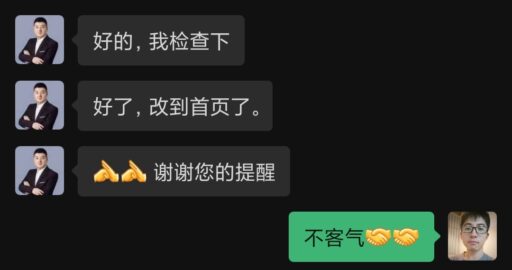自从 AI 大模型火起来,微软和各大 PC 厂商宣传推广 AI PC 已经有很长时间了。然而在实际使用中,AI PC 的 “AI” 似乎并没有凸显出来。
直到近日用到 Windows 11 的“工作室效果”,进而发现其他 AI 驱动的功能后,耕读君才第一次感受到 AI PC 带来的实际体验。

为什么我们感受不到 AI PC 和传统 PC 的差异?
AI PC,顾名思义,是拥有 AI 能力的 PC。区别于传统 PC,AI PC 内置 NPU,这是专门针对人工智能运算而设计的芯片,可以大幅提高 AI 需求的算力。
关于 AI PC,更详细的介绍可以阅读这篇博文:Understanding AI PC: A New Era of Computing
目前我们接触最多的是生成式 AI,它们根据我们的指令(prompt)输出文本、代码、图片、音频、视频等内容,最常见就是 ChatGPT、微软 Copilot、豆包、腾讯元宝这类应用。
在 PC 上,由于算力的限制,我们使用的生成式 AI 产品基本由第三方提供,而不是自己在本地跑大模型。第三方 AI 平台的网站、应用、桌面软件都只是方便我们和云端大模型交互的一个界面而已。
也就是说,我们还是把 AI PC 当成传统 PC 使用,“AI” 这个前缀仿佛成了摆设。
事实上,AI PC 上的 NPU 绝大多数会以“用户无感”的方式工作。它不会替代第三方运行在云端的大模型,而是在系统和软件需要一点智能化算力辅助的时候发挥作用。
例如,在操作系统中内置性能优化与行为预测的模型,它可以学习用户习惯,实时调配资源,从而让系统保持最佳体验;绘图软件利用内置的模型来优化线条、颜色等效果,视频剪辑软件预测下一帧的画面、移动或删除画面中的物品等。这些内嵌在系统、软件里的模型都需要借助 NPU 才能高效且节能地发挥作用。
所以,AI PC 不会直接给用户一种“我在和 AI 交互”的直观感受,它对使用体验的改变是“润物细无声”的。你说不出它在哪个时刻会有特殊的动作,但是遇到某些特定场景时就是能从中获益。
“工作室效果”带来直观的 AI 体验
近日在设置 Teams 的时候不知怎么的,打开了系统的“工作室效果”设置页面,才发现 Windows 11 竟然内置了此前 Teams 才有的背景虚化、眼神交流等功能,还能实现缩放、调整亮度对比度等:

“工作室效果” 只有搭载 NPU 的 PC 才能使用,因为它需要分析摄像头拍摄的画面,检测人像,进而处理画面。其中“眼神交流”功能需要检测人脸结构和眼睛,修改画面的同时还要保持自然,很明显借助了 AI 的能力。
其实微软对于 Windows 系统的“AI 化改造”还不少,例如在早期 Windows 系统上就已存在的“画图”软件,微软给新版本加入了借助 Copilot 删除对象和去除背景的功能。

另外,还未正式发布的,目前只有 Windows Insider Program 用户才能体验的预览功能 Click to Do,可以扫描检测屏幕上显示的内容,让用户与任何图片、文字交互。Click to Do 也同样依赖 NPU,需要 Copilot+ PC(拥有更高 NPU 算力的 AI PC) 才能运行。
关于 CLick to Do 的介绍,可以参考这篇文章:Introducing Windows Click to Do, an AI-Powered Feature to Boost Your Efficiency
就 Windows 11 系统而言,当前 AI 似乎只是在背后默默推动,但随着微软进一步改造 Windows 11,增加更多依赖 AI 的新特性,AI PC 和传统 PC 的差异会逐渐扩大,变得越来越有 AI 味。
题外话,微软于2025年10月14日停止对 Windows 10 的支持,很明显 Windows 11 才是面向 AI 的 Windows。如果需要优惠购买正版 Windows 11, 阅读这篇文章:Windows 11 从哪买,家庭版、专业版激活码,正版 Windows 购买渠道推荐